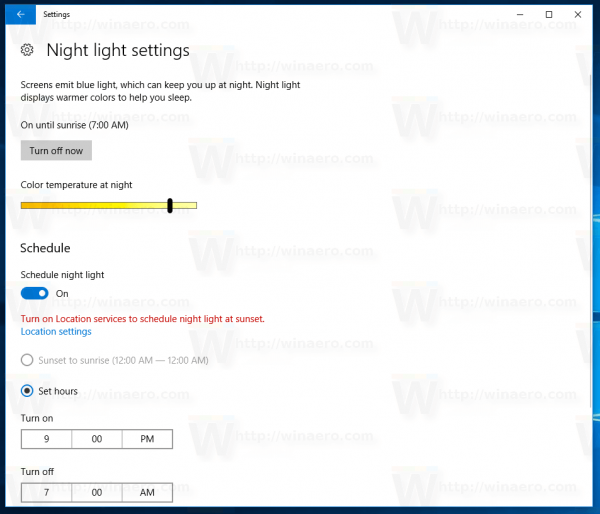Mit Windows 10 können Sie einen Nachtlichtmodus (früher als Blaulicht bezeichnet) aktivieren, um die Belastung der Augen zu verringern. Wenn diese Option aktiviert ist, wird die Gamma-Farbe der Bildschirmfarbe nachts für Ihre Augen angenehmer, indem das blaue Licht reduziert wird. Die Farben werden wärmer und die Hintergrundbeleuchtung wird gedimmt, sodass die Ermüdung der Augen geringer wird. Mal sehen, wie diese nützliche Funktion konfiguriert wird.
Werbung
Es gibt zwei Möglichkeiten, die Funktion zur Reduzierung des Blaulichts in Windows 10 zu aktivieren und zu deaktivieren. Eine davon ist eine Schaltfläche für Schnellaktionen im Aktionscenter. Die andere ist die Einstellungen-App. In den Einstellungen gibt es weitere Optionen, die Sie anpassen können. Die Schaltfläche Schnellzugriff ist nützlich, um schnell auf diese Funktion zuzugreifen.
Aktivieren Sie das Nachtlicht in Windows 10
Öffnen Sie das Action Center auf eine der folgenden Arten:
Wie viele Google-Fotos habe ich?
- Klicken Sie in der Taskleiste auf das Action Center-Symbol.
- Drücken Sie Win + A. Siehe ultimative Liste aller Windows-Tastaturkürzel mit Win-Tasten .
Dadurch wird der Aktionscenter-Bereich geöffnet.
Klicken Sie dort auf den Link Erweitern:
Sobald Sie darauf klicken, finden Sie die Schaltfläche Nachtlicht:
Klicken Sie darauf, um die Funktion zu aktivieren. Die Schaltfläche hat einen blauen Hintergrund. Dies zeigt an, dass Sie Night Light erfolgreich aktiviert haben.
Lassen Sie uns nun sehen, wie Sie diese Funktion optimieren können.
wie man Leute auf Facebook stumm schaltet
Aktivieren Sie das Nachtlicht in Windows 10 mithilfe der Einstellungen
Nachtlicht kann über die Einstellungen-App aktiviert und konfiguriert werden. Dort gibt es eine Reihe zusätzlicher Optionen.
- Einstellungen öffnen .
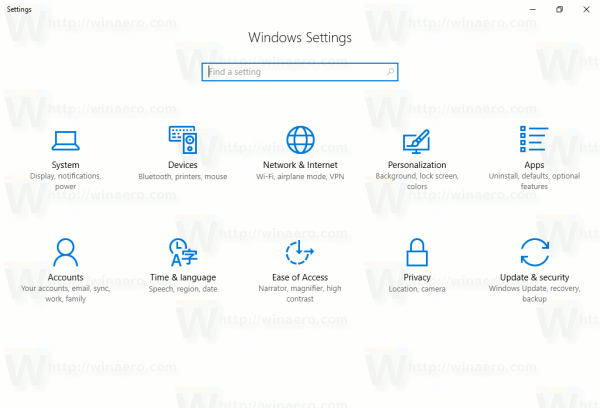
- Gehen Sie zu System - Anzeige.
- Schalten Sie den Schalter 'Nachtlicht' wie unten gezeigt ein:
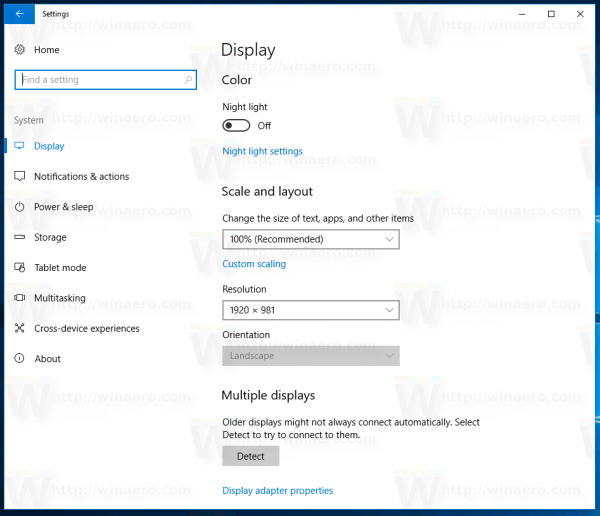
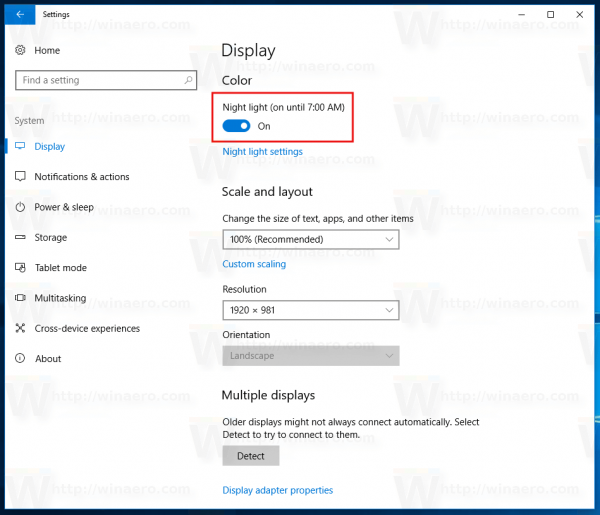
- Klicken Sie auf den Link Einstellungen für Nachtlicht.
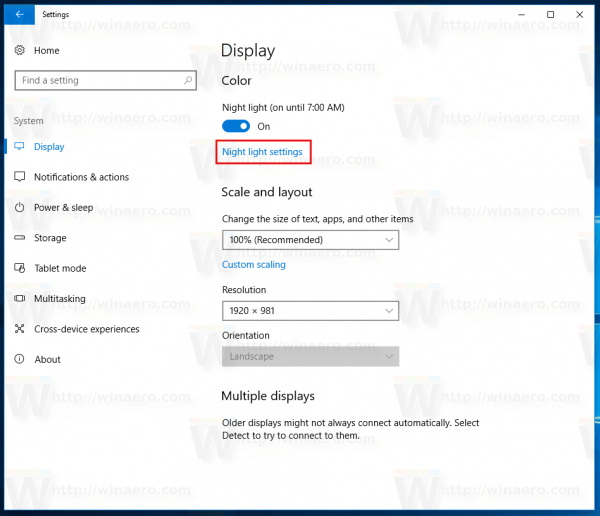 Die folgende Seite wird geöffnet:
Die folgende Seite wird geöffnet: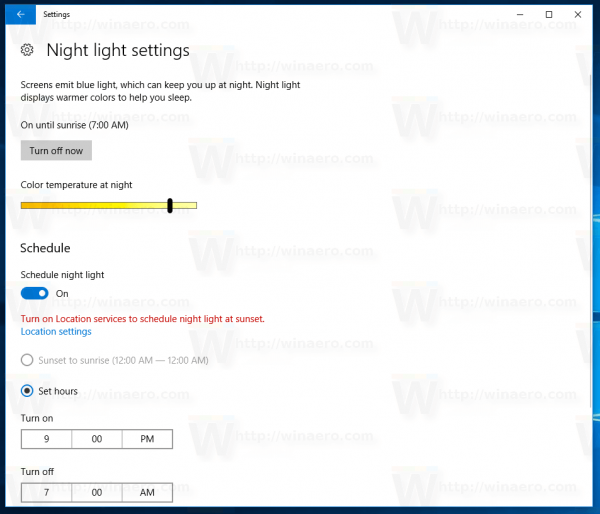
Dort können Sie die Farbtemperatur nachts anpassen und Stunden einplanen, wenn die Farbreduzierungsfunktion für Nachtlicht automatisch aktiviert wird.
Die Nachtlichtfunktion ist sehr nützlich für Personen, die ihre Geräte nachts oder im Dunkeln verwenden müssen. Es hilft wirklich, die Belastung der Augen zu reduzieren.

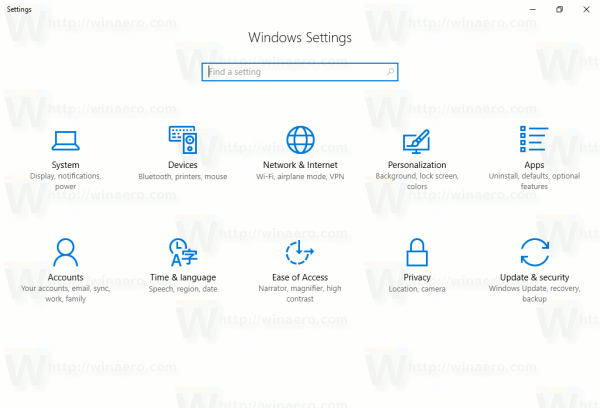
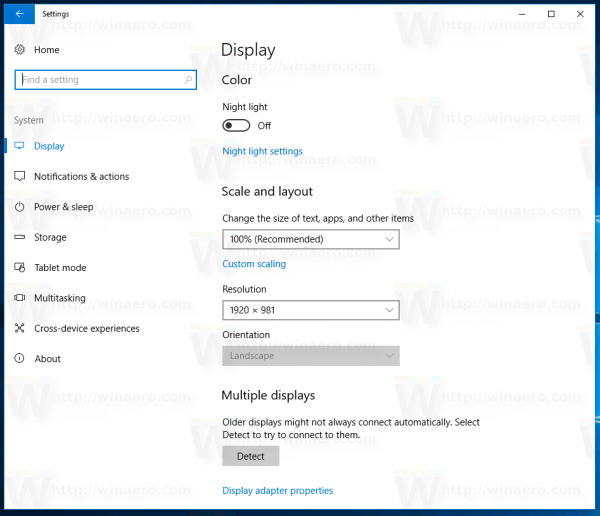
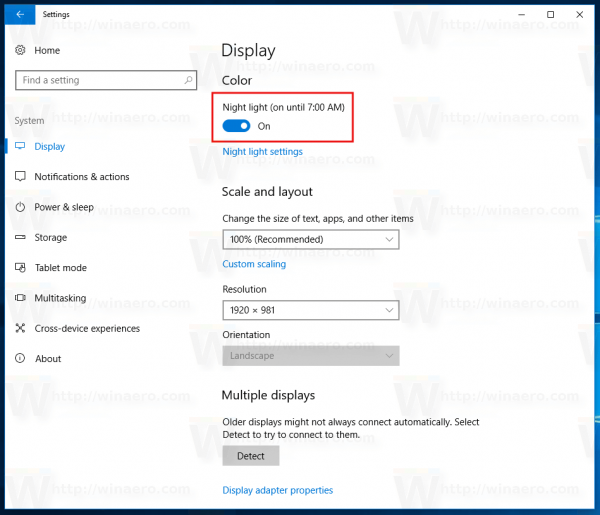
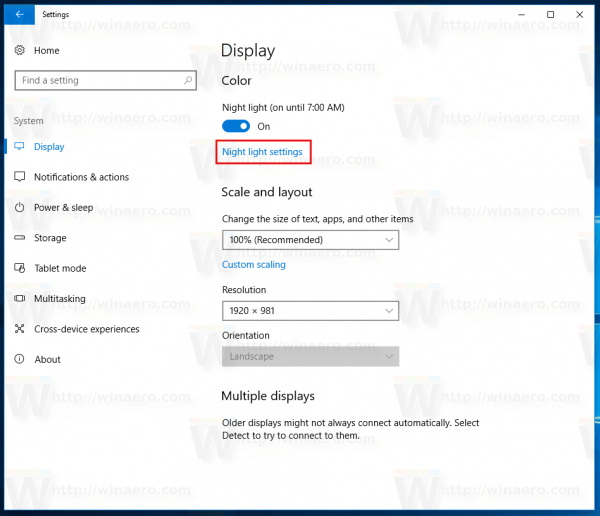 Die folgende Seite wird geöffnet:
Die folgende Seite wird geöffnet: